Como criar um histórico de leitura no Skoob
Por Felipe Freitas | Editado por Bruno Salutes | 19 de Fevereiro de 2021 às 16h20
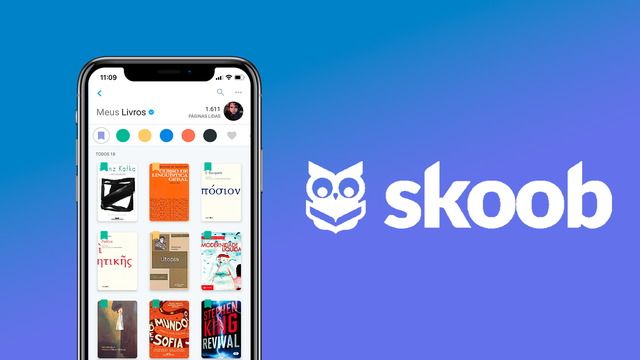
Skoob (Android | iOS | Web) é uma rede social brasileira criada para leitores. A principal ideia do aplicativo, é que seus usuários possam compartilhar experiências, trocar sugestões, organizar leituras, criar uma estante virtual e muito mais.
- O que é Skeelo e como funciona o app de livros digitais
- 5 aplicativos essenciais para apaixonados por livros
- Como organizar seus livros e ler mais com o app Cabeceira
A plataforma é gratuita e tem adquirido certa notoriedade, atualmente, o app já conta com mais de 7 milhões de usuários. Além disso, o Skoob pode ser seu assistente de leitura. O serviço oferece diversas ferramentas que deixam o usuário mais motivado a concluir seus livros.
Entre suas principais funções, você pode calcular seu ritmo de leitura, definir metas e desafios, usar um paginômetro e até mesmo criar uma estante virtual com seus todos os seus livros. Assim, você pode ter controle total sobre suas leituras.
- Como usar o aplicativo Kindle no seu celular
- Como funciona o Kindle Unlimited para emprestimo de livro
- Aprenda a baixar livros da Amazon no seu computador com o Kindle para PC
Outra função interessante, é o “Histórico de leitura”. Você pode adicionar em sua estante virtual, os livros que você já leu, os que deseja ler e os que está lendo no momento. Em nossa matéria, aprenda como criar um histórico de leitura no Skoob.
Como criar um histórico de leitura no Skoob
Passo 1: para criar uma estante virtual com seu histórico de leituras, é necessário ter uma conta no Skoob. Você pode entrar no Skoob fazendo login no aplicativo com seu Facebook ou endereço de e-mail;

Passo 2: feito isso, na página inicial do aplicativo você encontrará resenhas e avaliações de outros usuários sobre livros populares. Para adicionar um livro ao seu histórico, toque no ícone de “Lupa”;
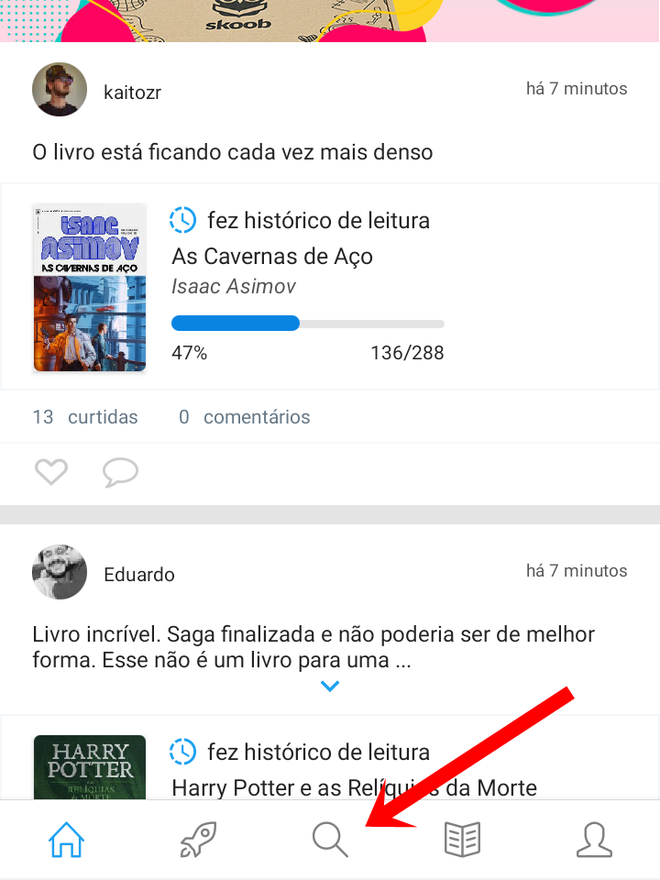
Passo 3: em seguida, basta procurar pelo título de um dos livros que você já leu, está lendo ou tem interesse em ler;
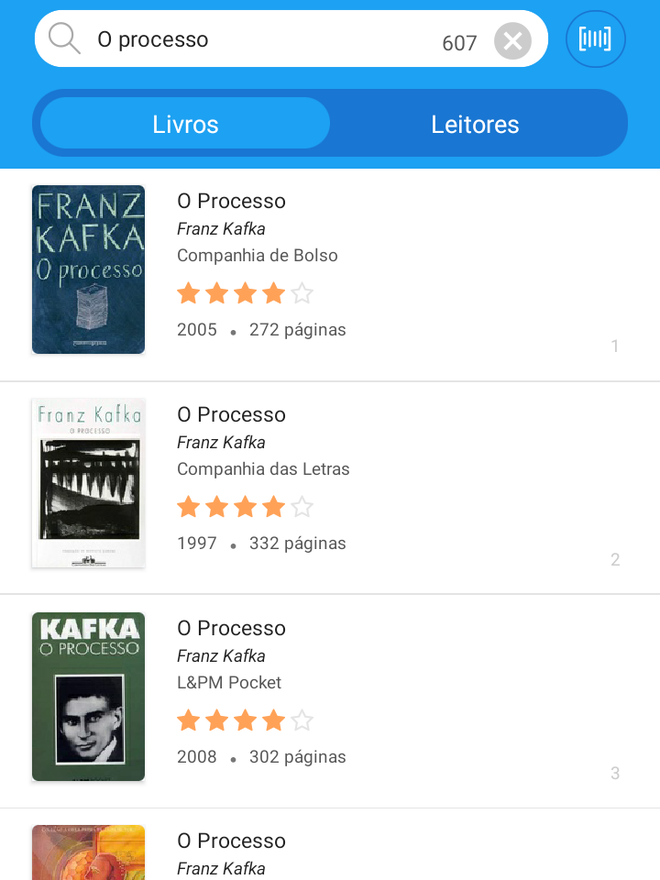
Passo 4: para adicionar um dos livros em sua estante virtual, toque sobre o botão azul com o símbolo “+”;

Passo 5: nessa parte, você deverá selecionar um dos seguintes status para essa leitura em específico;
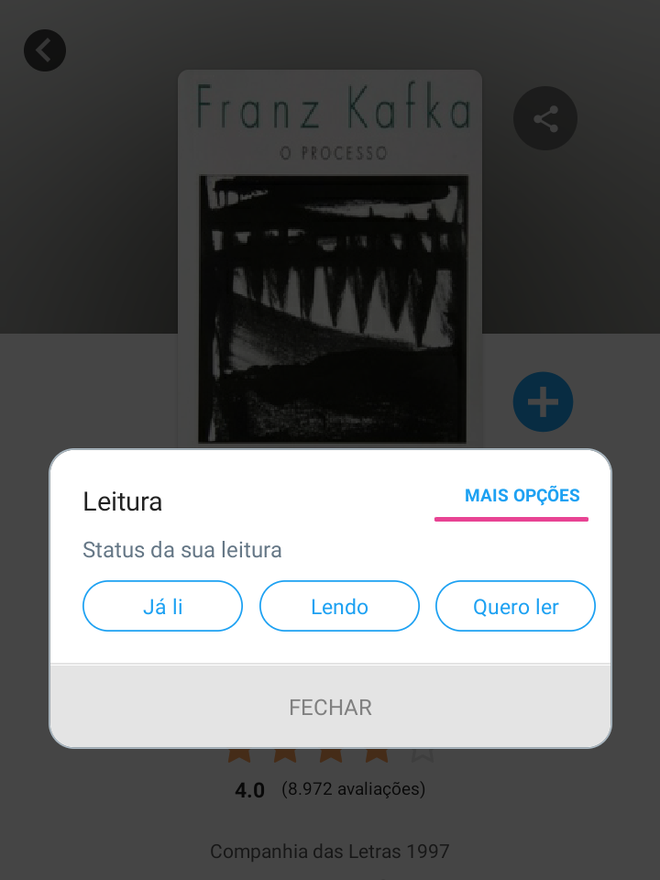
Passo 6: após marcar a opção que mais combina com seu momento, toque em “Fechar”;
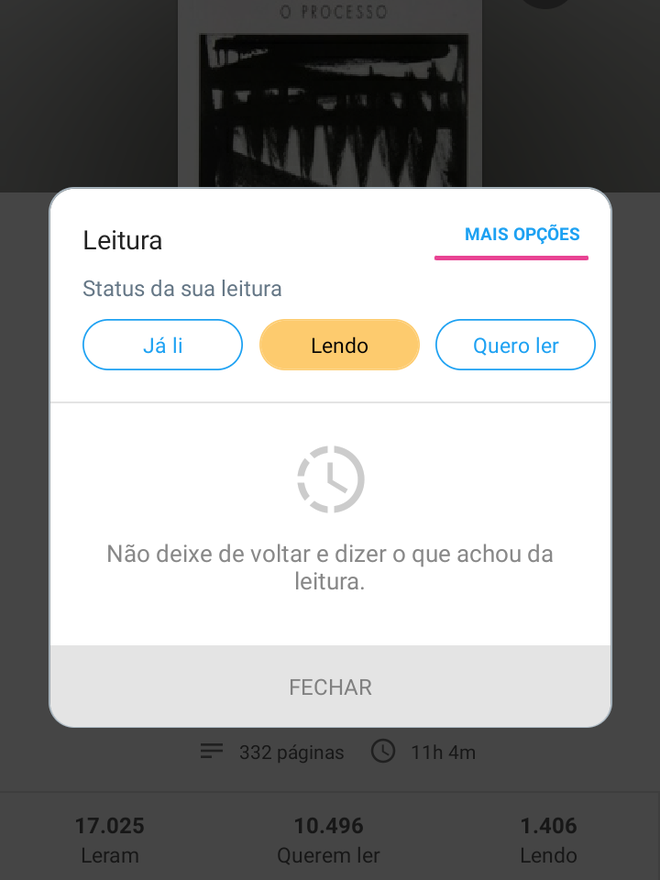
Passo 7: depois disso, você poderá encontrar todos os títulos que foram marcados dessa maneira na aba “Meus Livros”. Também é possível visualizá-los através dos filtros, assim fica mais fácil de encontrar os livros que você está lendo, os que você já leu, além dos livros que você tem interesse em ler futuramente;
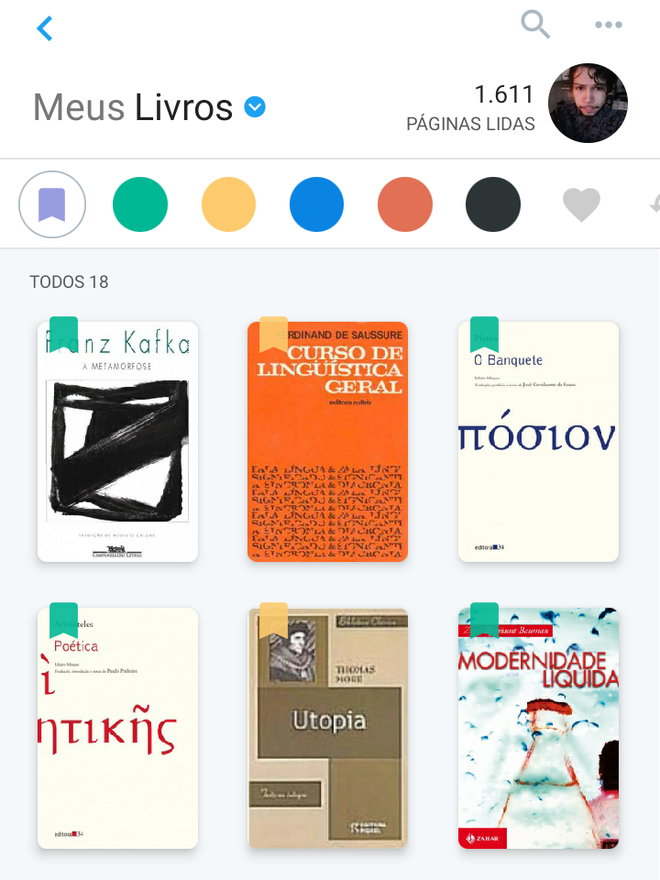
Passo 8: por fim, na aba “Perfil” suas marcações serão exibidas em formato de feed, assim como um histórico de leitura.
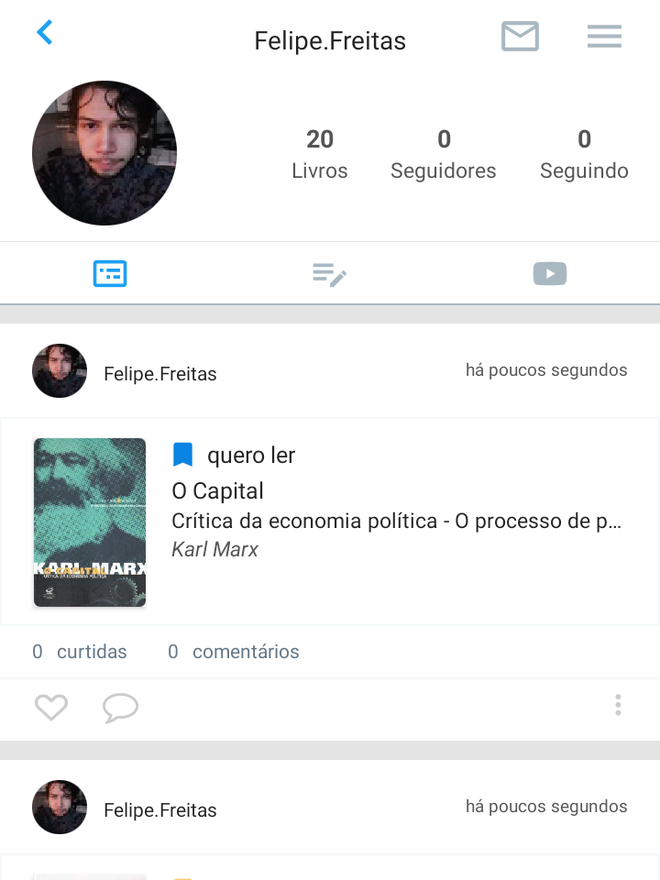
Pronto! Agora você sabe como criar um histórico de leitura no Skoob.